Comment désactiver la discrétion du spectateur sur YouTube Music ?
Avez-vous vu une invite de discrétion du spectateur lors de la lecture de musique dans le YouTube Music De nombreux utilisateurs ont signalé qu'ils ne pouvaient actuellement pas écouter certains morceaux sur YouTube Music après avoir accepté l'avertissement « Discrétion du spectateur ». Pourquoi ? Pouvez-vous empêcher la disparition complète de ces pop-ups ? Dans ce tutoriel, nous vous guiderons. comment désactiver la discrétion des spectateurs sur YouTube Music.
Guide des matières Partie 1. Qu'est-ce que la discrétion du spectateur sur YouTube Music ?Partie 2. Comment désactiver le mode restreint sur YouTube Music ?Partie 3. Bonus : Téléchargez de la musique YouTube pour écouter sans restrictionsPartie 4. Conclusion
Partie 1. Qu'est-ce que la discrétion du spectateur sur YouTube Music ?
Avant de partager comment désactiver la discrétion du spectateur sur YouTube Music, découvrons ce qu'est un avertissement de discrétion du spectateur sur YouTube Music.
Afin de garantir que ses utilisateurs ne soient pas exposés à des contenus susceptibles de leur nuire ou de déclencher des pensées d'automutilation ou de suicide, YouTube Music prend des mesures actives pour bloquer la lecture de ces contenus. Lorsque vous écoutez un titre contenant un avertissement de non-respect de la confidentialité, celui-ci affiche le message suivant : « Confidentialité recommandée : le contenu suivant peut contenir des sujets liés au suicide ou à l'automutilation. » Chaque titre signalé par cet avertissement interrompt la lecture de la file d'attente jusqu'à ce que la fenêtre contextuelle soit validée. Il arrive que YouTube Music refuse tout simplement de le lire, même après avoir cliqué sur « Confirmer ».
Ce problème semble toucher de nombreux auditeurs, notamment ceux qui utilisent des écouteurs Bluetooth ou jouent à un jeu tout en écoutant de la musique. Existe-t-il un moyen d'empêcher la disparition de ces fenêtres contextuelles ? Comment désactiver la discrétion des spectateurs sur YouTube Music ? Essayez la méthode ci-dessous.
Partie 2. Comment désactiver le mode restreint sur YouTube Music ?
Comment désactiver la discrétion des spectateurs sur YouTube Music et reprendre la lecture ? Vous pouvez essayer de désactiver le mode restreint sur YouTube Music. Ce mode est un paramètre facultatif que vous pouvez utiliser sur YouTube Music. Cette fonctionnalité permet d'exclure les contenus potentiellement réservés aux adultes et explicites que vous ou d'autres utilisateurs de vos appareils préférez ne pas regarder. Vous pouvez exclure ces musiques du mode restreint. Heureusement, vous pouvez le désactiver. Voici comment :
Désactiver le mode restreint sur mobile
Étape 1. Ouvrez l’application mobile YouTube Music.
Étape 2. Appuyez sur l’icône de votre profil dans le coin supérieur droit de l’écran et sélectionnez Paramètres > Général.
Étape 3. Choisissez l’option Lecture et restrictions et activez le mode restreint.
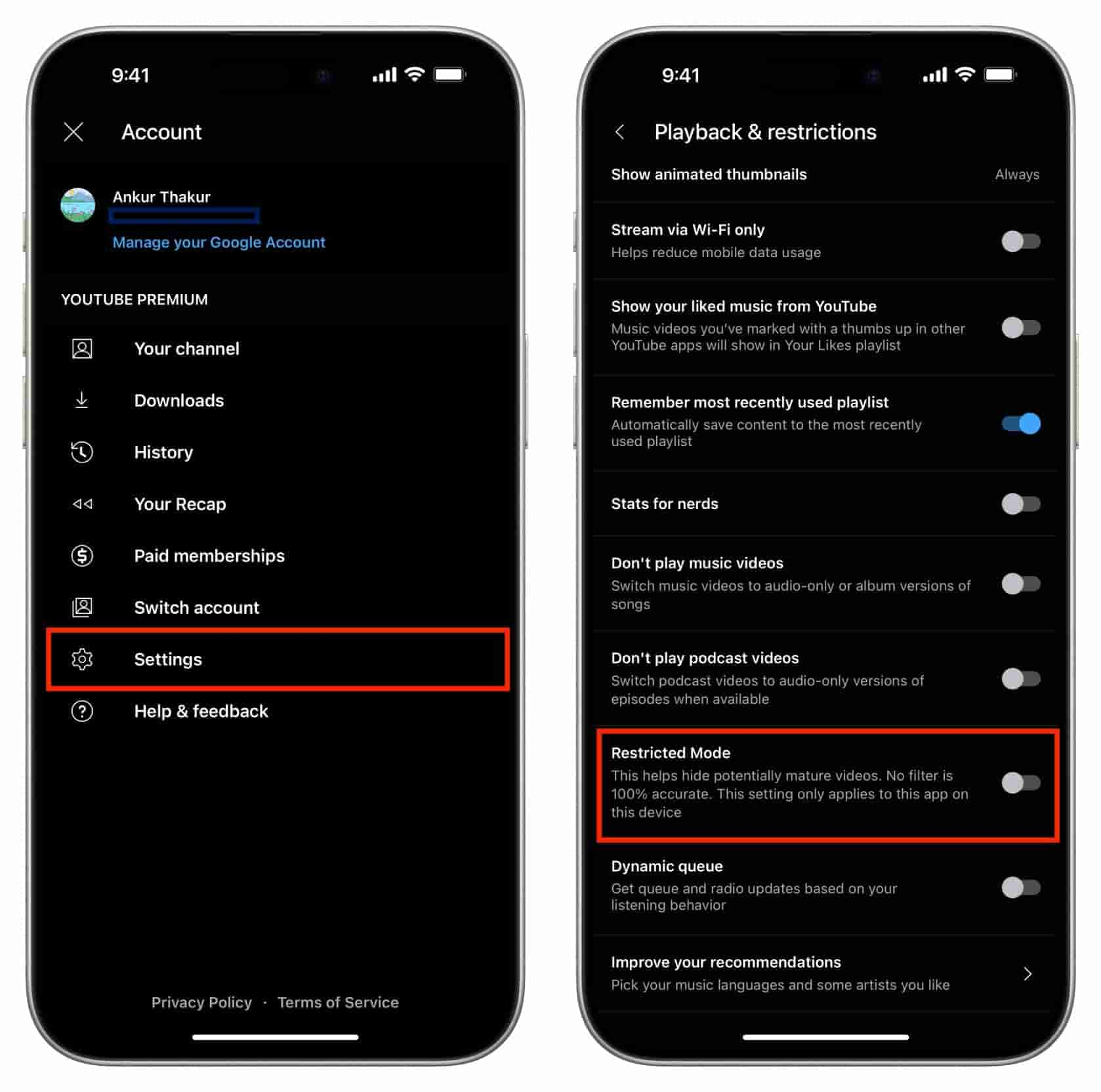
Désactiver le mode restreint sur le bureau
Comment désactiver la discrétion des spectateurs sur YouTube Music sur votre ordinateur portable ? Voici comment :
Étape 1. Ouvrez le lecteur Web YouTube Music sur un PC ou un Mac. Si vous n'êtes pas déjà connecté, sélectionnez le bouton « Connexion » en haut à droite.
Étape 2. Sélectionnez l’icône de votre profil en haut à droite, puis sélectionnez Paramètres dans la liste.
Étape 3. Cliquez sur l’onglet Général à gauche et désactivez le mode restreint.
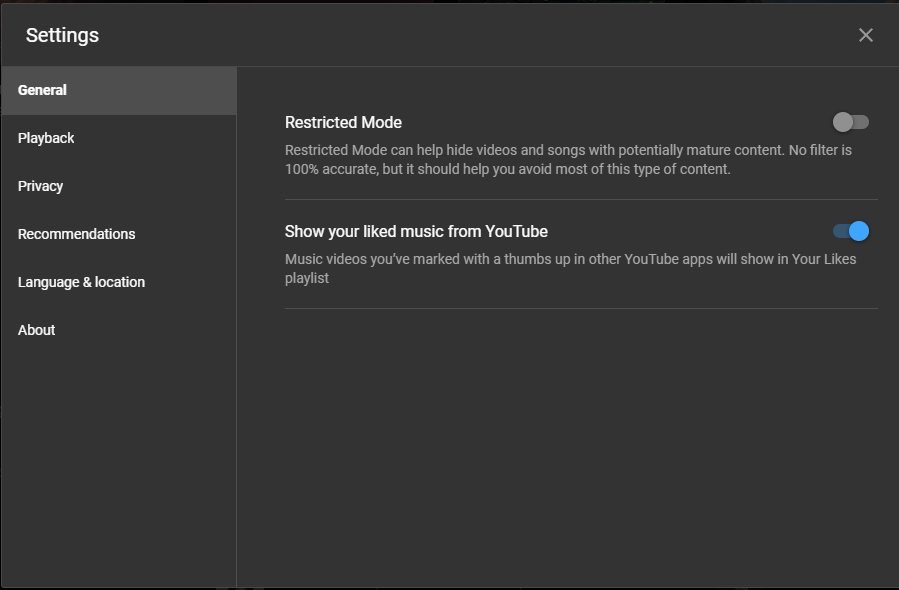
Une fois le mode restreint désactivé, vous pourrez à nouveau écouter de la musique contenant des sujets potentiellement dangereux. Cependant, vous devez avoir plus de 18 ans pour désactiver cette fonctionnalité, car YouTube Music restreint automatiquement les contenus potentiellement dangereux pour les mineurs. Cependant, les utilisateurs plaignants ont également signalé qu'ils maintenaient le mode restreint désactivé sur YouTube Music, mais que les avertissements continuaient de s'afficher.
Partie 3. Bonus : Téléchargez de la musique YouTube pour écouter sans restrictions
Comment désactiver définitivement l'avertissement de confidentialité sur YouTube Music ? Il semble également impossible de désactiver cette alerte contextuelle. Pour l'instant, YouTube Music ne propose pas d'option précise pour activer ou désactiver l'avertissement de confidentialité. Pour optimiser l'expérience YouTube Music, vous pouvez télécharger des chansons et des playlists YouTube Music pour les écouter hors ligne. Ainsi, YouTube Music ne vous affichera plus d'avertissement de contenu.
Pour télécharger des chansons YouTube Music, vous aurez besoin d'un abonnement YouTube Music Premium. Si vous n'êtes pas abonné à YouTube Music Premium, il existe une autre solution pour télécharger gratuitement des chansons, albums et playlists YouTube Music, puis les transférer sur n'importe quel appareil pour une écoute hors ligne. Après avoir testé de nombreux outils et pris en compte plusieurs éléments, je pense que Convertisseur de musique YouTube AMusicSoft est le meilleur téléchargeur de musique YouTube vous pouvez utiliser.
Cet outil est conçu pour les utilisateurs de YouTube Music Free et Premium, leur permettant de télécharger et de convertir de la musique depuis le lecteur web intégré. Lors du téléchargement de chansons et de playlists YouTube Music, AMusicSoft YouTube Music Converter supprime les DRM des pistes et les convertit aux formats MP3, FLAC, WAV et AAC. Une fois la conversion cinq fois plus rapide, la musique convertie est préservée avec une qualité audio sans perte. De plus, les balises ID5 et les métadonnées telles que le titre, l'artiste, l'album, etc., sont conservées à 3 %. De plus, vous pouvez personnaliser le dossier de sortie, le nom du fichier de sortie et le mode d'archivage de vos chansons YouTube Music converties pour une gestion plus flexible.
Pour obtenir une meilleure expérience d'écoute, voyons comment utiliser ce convertisseur pour télécharger de la musique YouTube pour une lecture hors ligne.
Étape 1 : Téléchargez AMusicSoft YouTube Music Converter et installez-le sur votre ordinateur Windows ou Mac. Après avoir lancé le convertisseur, une fenêtre de bienvenue s'ouvrira et affichera un guide d'utilisation rapide.
Téléchargement gratuit Téléchargement gratuit
Étape 2 : Vous pouvez désormais glisser-déposer un titre, un album ou une playlist YouTube Music sur l'icône « Ajouter » à droite de l'interface. AMusicSoft YouTube Music Converter analysera automatiquement l'intégralité de la playlist et générera les options de téléchargement et de conversion.

Étape 3 : Cliquez sur la liste déroulante Format de sortie pour sélectionner MP3 ou d'autres formats comme format de sortie, ainsi que le dossier selon vos besoins.

Étape 4 : Cliquez sur le bouton « Convertir » puis attendez que le processus de conversion soit terminé.

Partie 4. Conclusion
Après avoir parcouru l'intégralité du guide, vous savez maintenant comment désactiver la discrétion des spectateurs sur YouTube Music. Heureusement, vous pouvez essayer de désactiver le mode restreint de YouTube Music. Cependant, même en le désactivant, ce n'est pas la solution idéale : des avertissements apparaissent avant la lecture des morceaux de l'album concerné. Si c'est le cas, vous devriez envisager sérieusement des alternatives offrant une meilleure expérience d'écoute, comme AMusicSoft YouTube Music Converter. Avec ce convertisseur, vous pouvez télécharger gratuitement autant de morceaux YouTube Music que vous le souhaitez.
Les gens LIRE AUSSI
- Différence entre YouTube Premium et YouTube Music Premium
- Comment télécharger gratuitement de la musique YouTube sur un ordinateur (3 méthodes)
- Comment ajouter de la musique à une vidéo YouTube avec la bibliothèque musicale YouTube
- Comment annuler YouTube Music Premium sur Android/iOS/site Web
- Comment télécharger de la musique sur YouTube Music [Guide détaillé]
- Comment utiliser légalement de la musique protégée par le droit d'auteur sur une vidéo YouTube ?
Robert Fabry est un blogueur passionné, un passionné de technologie, et peut-être pourra-t-il vous contaminer en partageant quelques astuces. Il a également une passion pour la musique et a écrit pour AMusicSoft sur ces sujets.